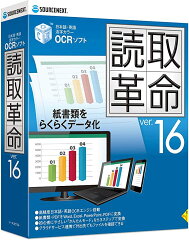OCRソフト「本格読取5」をセールで買って試してみたよ

文字を読み取りたいけど、画像だから諦めたってことありませんか?
私は結構あります。
仕事の書類などでも、同じような文書を作って欲しいと
頼まれたりする事もあったり……
画像から文字を確認して入力するのって大変ですよね。
表などの罫線も同じように作るのって時間がかかります。
こういう処理を自動化できたら、
かなり楽ですよね。
今回、文字認識できるOCRソフトの「本格読取5」を
購入して試してみました。
※登録ユーザー限定価格です
「瞬間テキスト3」も使いやすいですよ。
Contents
OCRソフトとは?
OCRソフトって何?と思われる人も多いかと思います。
OCRソフトとは、スキャナー等で読み取った画像の中の文字を読み取り、データに変換する文字認識ソフトです。
紙の文書の文字をデータに変換したい時とか、Web上の画像の中の文字をデータに変換したい時とかありますよね?
そのような時にOCRソフトを使います。
「本格読取5」とは?
紙の資料やweb上の画像などを、WordやExcel、TEXTなどのデータに変換します。
「本格読取5」は、スキャナから直接、または読み込んだ画像ファイルを、文字の編集ができるWordやExcelやテキストに変換するソフトです。
資料をペーパーレス化したり、名刺からデータベースを作れます。
「本格読取5」のポイントとは?
【「本格読取5」のポイント】
1. パナソニック社製の高精度OCRエンジンを搭載
高い文字認識率で、約75万語の辞書により専門書や論文なども高い精度で読み取ることができる。
試してましたが、画像がキレイであれば、かなりの精度で読み取れます!
2. 表組みも写真も再現
Excelへの変換では、表組をセルに反映できる。
試してみました!私はExcelではなく、「LibreOffice」ですが、表になっていました!
記事の後半に試した結果を載せています。
3. 自動補正
「本格読取5」の評判は?
「本格読取5」のネットのレビューを見ると、「良い」と言う方、「悪い」と言う方がいますね。
【困ったところ】
・「PDFファイルが読み取れない」
→PDFを画像にするとできます。ただし、大量にある場合は、一手間かかりますね。
OCRソフト「読取革命Ver.16」、「e.Typist NEO v.15.0」は、PDFファイルからテキストデータに変換できるそうです。
・「英文がダメ」
→試してみましたが、やはり小さな文字はダメです。なるべく画像を大きく撮ると英文でもほぼ認識できました!
日本語でも英語でも、画像は大きく撮る!が正解みたいです。
・「数字を読み取らない」
→試してみましたが、英文と同様、やはり小さな文字はダメです。なるべく画像を大きく撮ると数字でもほぼ認識できました!
大量に数字がある文書などは、少し大変かもしれませんね。
【良いところ】
ビジネス向けで大量に文書を処理する場合は、別のソフトを試した方が良いかもしれませんが、
個人向けでこのお値段であれば、性能は良いと思います!
「本格読取5」をセールでお得に購入できる方法
一番お得に購入できる方法は、やはりソースネクストさんで購入するのがよいと思います。
定価だと、3,980円ですよね。セールの時は、お得に購入できる時もあります。
どうしてもお得に買いたい私は、ソースネクストさんでセールを待ちました。
私が購入した時は、セールで半額くらいになりました!
確実にわかる方法は、ソースネクストさんのサイトの「本格読取5」のページの「お気に入り登録」をクリックすると、メールで教えてくれますよ。
※登録ユーザー限定価格です
「本格読取5」実際に試してみました!
「本格読取5」を実際に使ってみます!
A.使用例1
サンプルは、「個人番号カード交付申請書」のPDFを一旦、画像にして認識させてみました。
1.まず、認識させたい画像を用意します。
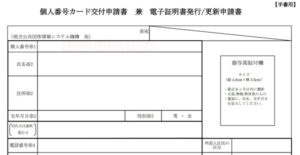
2.「本格読取5」のウィザードのアイコンをクリック
3.ファイルを選択し、「次へ」をクリック
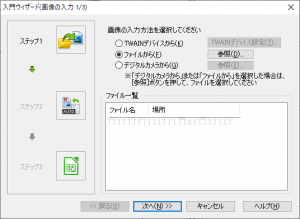
4.画像の補正方法を選択し(今回は初期値)、「次へ」をクリック
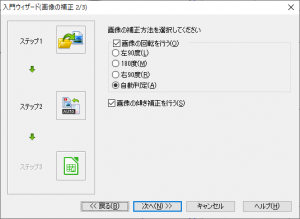
5.認識結果の保存方法を指定し、「認識実行」をクリック
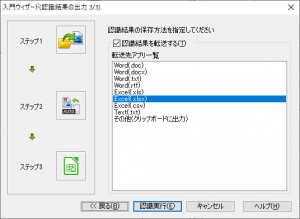
6.結果画面が表示される
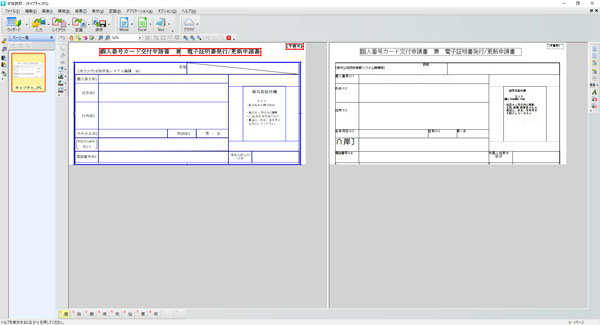
転送先アプリに「Excel(xlsx)」を選択していたら、その選択したアプリ(今回はLibreOffice)が起動します!
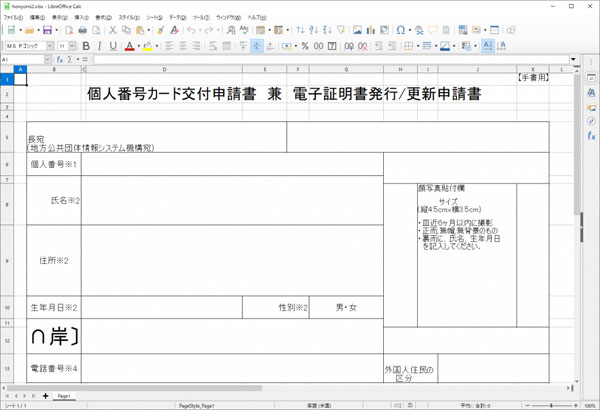
一部、認識できていない箇所もありますが、一から作るよりは、全然違うと思います。画数の多い文字や小さい文字は、難しいようです。
でも、諦めていたら、別の良い方法がありました!
瞬間テキストの使用例
実は、「本格読取5」には、「瞬間テキスト」という別ソフトがついています!
そのソフトは、小回りが効く良いソフトなんです!
画面上の文字を囲むだけでテキスト化できる便利ツールです。
画像を拡大して、認識できなかった箇所は、「瞬間テキスト」を使うと認識できました!
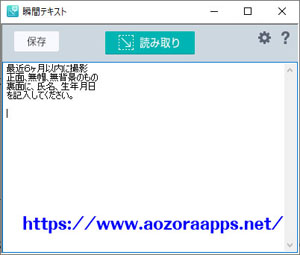
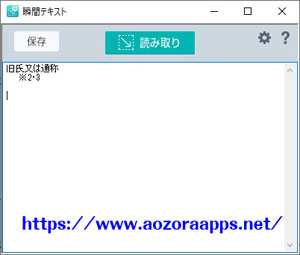
どうでしょうか?
「本格読取5」すごく便利ですよね。
※瞬間テキストは、最新版は「瞬間テキスト2」が発売中です。
「瞬間テキスト2」は単体でも購入できますよ。

「瞬間テキスト2」にバージョンアップしたよ!
瞬間テキスト2のセールは?
瞬間テキストの特徴は?
・画像や動画に含まれる文字
・テキスト選択できないPDF
・テキスト選択できないWebサイト
▶約75万語の辞書搭載のパナソニック社製OCRエンジン採用
▶読取りボタンを押すだけのシンプルな操作画面で簡単
瞬間テキスト2の特徴は?
・画像や動画に含まれる文字
・コピペできないPDFやwebサイト
・ファイルやフォルダのリスト化
▶高性能なOCRエンジンに刷新
・テキスト化の精度が向上、さらに多言語の読み取りに対応
・漢字とアルファベットが入り交じった文章も
▶5言語に対応
・日本語
・英語
・中国語(簡体字)
・中国語(繁体字)
・韓国語
B.使用例2
上記の「A.使用例1」は部分的に試した為、1ページ全体で試してみました!
サンプルは、「個人番号カード交付申請書」のPDFの1ページ目を画像にして認識させてみました。
1.結果画面
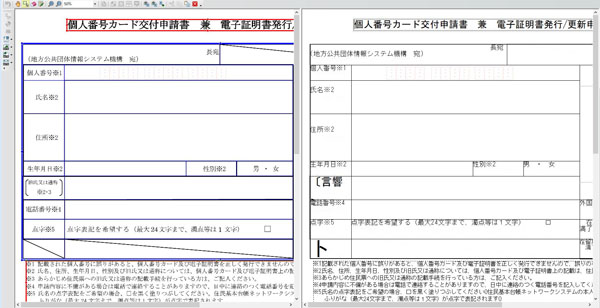
2.出力結果
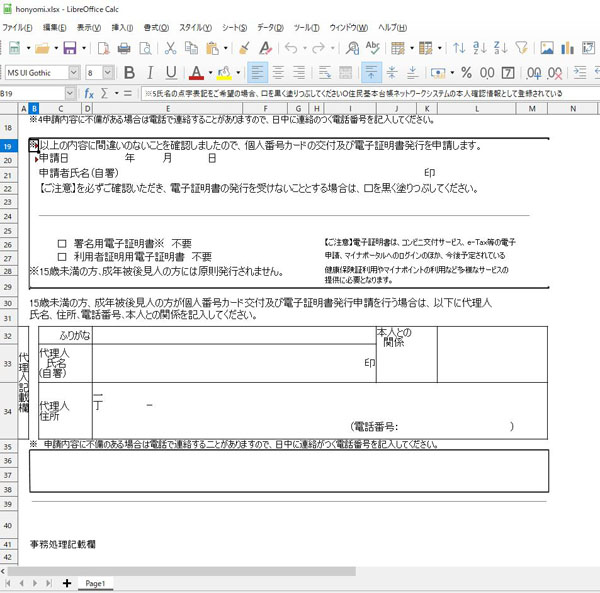
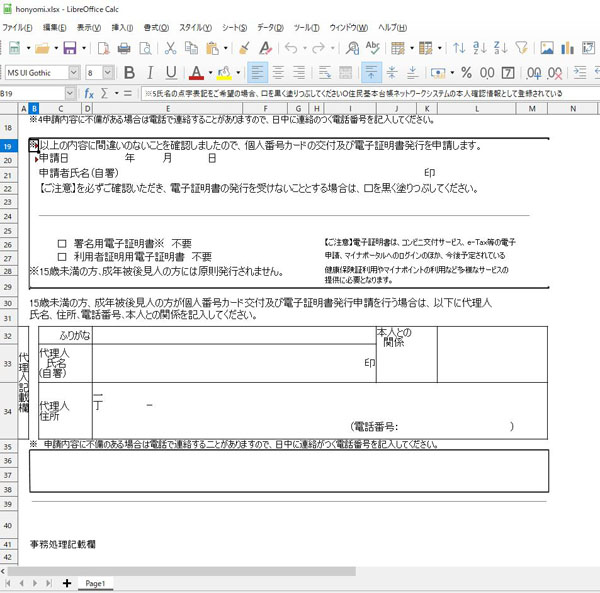
一部、認識できていない箇所と、「※5」の部分が、セルの為、実際の値はあるのですが、同じ行に文字があるため、表示されていませんね。
Excelを修正できる方なら、すぐ直せる箇所ですが。
あと、罫線が、一部分、図形の線になっていました。
これもすぐ直せると思います。
文字に関しては、まあまあの認識率だと思います。
私は、個人で使用しているので、許容範囲内です。
レビューで悪いと言われている方は、もしかすると、解像度が低い画像なのかもしれません。
文字の認識率が良くない場合、画像の解像度を上げてみてはどうでしょうか?
無料で画像を拡大してノイズ除去をしてくれるサイトがあります。
そのサイトはこちら ▶ waifu2x
画像拡大ツールもあります。
「本格読取5」以外のOCRソフトは?
「本格読取5」以外のOCRソフトを調べてみました。
1.無料でとりあえず試してみたい場合
「e.Typist One|ダウンロード版」
→なんといっても無料!いいですよね。
そのかわり、毎月3ページ分(初回10ページ)の利用が可能。
2.一時的に使用したい場合
「e.Typist One 30日版|ダウンロード版」
→一時的に使用したい場合、高いOCRソフト使うのは困りますよね。その場合、利用期限が設定されているソフトもあります。でも、一度無料版で試してから購入する方がいいと思います。
3.人気のOCRソフト
「読取革命Ver.16」
→パナソニック(Panasonic)製のOCRソフトです。PDFファイルからもテキストデータにできるそうです。ネットでレビューされている方も多いですね。
読取革命Ver.16が発売した!そのセールと特徴は?
読取革命がバージョンアップしましたね。
読取革命Ver.16のセールは?
2023年7月18日までならダウンロード版が46%OFF 6,980円です。
読取革命Ver.16の特徴は?
前からですが、PDFから直接読み取れるのはいいですね。
▶紙文書やPDFファイルを同じレイアウトでファイル変換
▶低品質文字に強い日本語OCRエンジン
▶ABBYY社製の英語OCRエンジンを搭載
▶約18万語の言語解析辞書、38ジャンル約61万語の専門用語辞書を標準装備
▶原稿読み込みから認識までのオリジナルの操作を最大100個まで登録
▶Google Drive、One Drive、Dropboxのクラウドサービスと連携
▶Google翻訳と連携、読み取った文章の選択後、日本語、英語の翻訳
▶カメラで、斜めから撮影した画像の歪みを補正
▶PDF変換ソフト「簡単!PDF変換」付属
▶ファイル変換ソフト「簡単!PDF for Office」付属
▶画像やQRコードを認識する「クリップボードOCR」付属
▶指定フォルダにファイル保存後、自動的に文字認識して指定のファイル形式で出力するソフト付属